Ας υποθέσουμε ότι το τμήμα πωλήσεών σας έχει τρία μέλη και το καθένα έχει αναλάβει να διαχειρίζεται συγκεκριμένους λογαριασμούς πελατών. Πιθανότατα δε θέλετε όλοι να έχουν πρόσβαση στα πλήρη οικονομικά στοιχεία της επιχείρησης. Μπορείτε να περιορίσετε την πρόσβαση που θα έχει ένας χρήστης στο μενού Επαφές ώστε να βλέπει μόνο τα δεδομένα συγκεκριμένων επαφών.
Σημειώνεται ότι ένας διαχειριστής έχει εξ' ορισμού πλήρη πρόσβαση στη θέαση και διαχείριση όλων των εγγραφών στο σύνολο των μενού, επομένως δεν μπορεί να υπάρξει περιορισμός του χρήστη σε αυτόν τον ρόλο. Επιπλέον, η εντολή δε διατίθεται για χρήστες που δεν έχουν πρόσβαση σε οικονομικά δεδομένα: εκ των πραγμάτων, τέτοιοι χρήστες (π.χ Υπεύθυνος έργου, Εργαζόμενος) έχουν ήδη περιορισμένη πρόσβαση σε όσα έργα έχουν επιλεγεί ως συμμετέχοντες.
Δείτε τι ισχύει για ένα χρήστη με ενεργοποιημένη τη ρύθμιση "περιορισμένης πρόσβασης επαφών":
- Αποκτάει πρόσβαση μόνο στα τιμολόγια των επαφών που του έχουν ανατεθεί. Όλα τα υπόλοιπα τιμολόγια θα είναι αόρατα προς αυτόν.
- Το ίδιο ισχύει και για τα πιστωτικά παραστατικά, τις προσφορές κλπ, ανάλογα με τα δικαιώματα πρόσβασης.
- Όλες οι αναφορές και οι δείκτες του πίνακα ελέγχου τροποποιούνται ώστε να αντικατοπτρίζουν τα δεδομένα των επιτρεπόμενων επαφών.
Για παράδειγμα, οι μηνιαίες πωλήσεις σας είναι 20.000€, εκ των οποίων τα 4.000€ προέρχονται από τον Πελάτη Α. Μόλις συνδεθείτε ως διαχειριστής, το Elorus θα παρουσιάσει συνολικά 20.000€ μηνιαίες πωλήσεις στον πίνακα ελέγχου. Ένας υπάλληλος όμως που έχει περιορισμένη πρόσβαση επαφών μόνο για τον Πελάτη A, τότε στον πίνακα ελέγχου θα βλέπει μηνιαίες συνολικές πωλήσεις αξίας 4.000€.
Περιορισμός πρόσβασης χρήστη σε ορισμένες επαφές
Μπορείτε να περιορίσετε την πρόσβαση του χρήστη από δύο σημεία:
Από τη σελίδα προβολής του χρήστη
Κατά τη δημιουργία ή επεξεργασία ενός χρήστη ενεργοποιώντας την επιλογή "Περιορισμένη πρόσβαση επαφών". Στο πεδίο που θα ανοίξει πληκτρολογείτε τις επαφές που επιθυμείτε να του αναθέσετε.
1 - Kατά τη δημιουργία
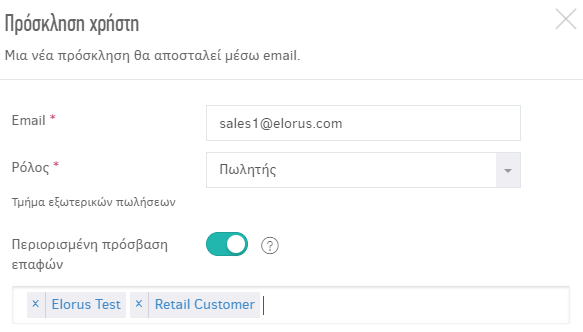
2 - Κατά την επεξεργασία χρήστη
Από το μενού Χρήστες & Ρόλοι κάνετε κλικ στο "Επεξεργασία" που βρίσκεται στα δεξιά κάθε γραμμής χρήστη.
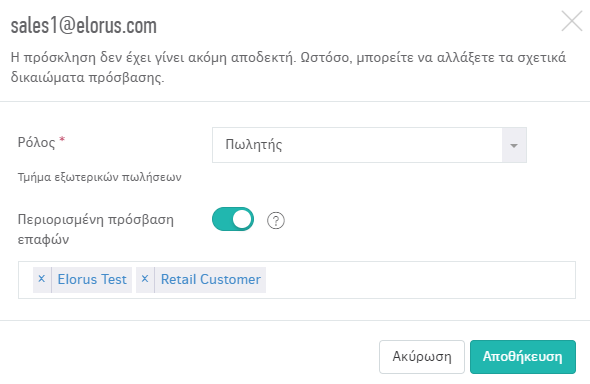
Απευθείας από τη σελίδα προβολής επαφών
Από το μενού Επαφές μπαίνετε ξεχωριστά στην κάθε επαφή την οποία θέλετε να αναθέσετε σε ένα χρήστη, κάνετε κλικ στο εικονίδιο περισσότερων επιλογών (...) και επιλέγετε το "Περιορισμός πρόσβασης χρήστη".
Η επιλογή "Περιορισμένη πρόσβαση επαφών" θα πρέπει να είναι ήδη ενεργοποιημένη στον χρήστη.
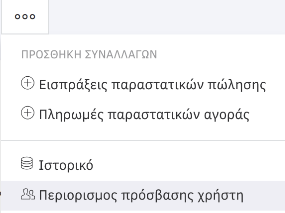
Στο πεδίο που βλέπετε μπορείτε να επιλέξετε έναν ή περισσότερους χρήστες, οι οποίοι θα έχουν πρόσβαση στα δεδομένα και τις κινήσεις της συγκεκριμένης επαφής.
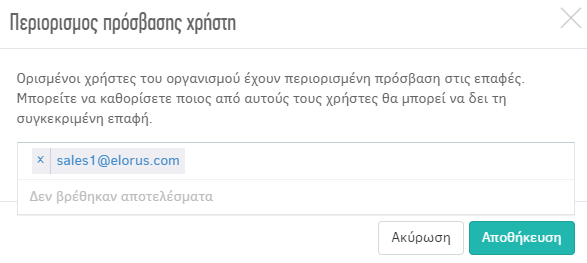
Σημαντικές σημειώσεις
- Οι χρήστες με περιορισμένη πρόσβαση επαφών δεν επιτρέπεται να προσθέτουν νέες επαφές, ακόμη και αν ο αντίστοιχος ρόλος τούς παρέχει το δικαίωμα για "Προσθήκη επαφής".
Φανταστείτε το ακόλουθο σενάριο: Ένας χρήστης με περιορισμένη πρόσβαση προσθέτει μια νέα επαφή, δημιουργεί και στέλνει ένα τιμολόγιο. Ωστόσο, η επαφή αυτή ήδη υπήρχε στον λογαριασμό της εταιρείας σας, απλώς δεν ήταν σε θέση να τη δει. Τώρα ο οργανισμός έχει διπλές επαφές και η καρτέλα του πελάτη είναι ανακριβής. - Δεν μπορείτε να περιορίσετε την πρόσβαση επαφών σε χρήστες που είναι διαχειριστές.
